KiCad에서 BOM (Bill of Materials) 생성 방법
KiCad에서 CSV 형식으로 BOM을 생성하는 것은 간단하지만 다양한 플러그인을 사용하여 수행하는 방법이 많기 때문에 혼란스러울 수 있습니다.
가장 쉬운 방법은 PCBnew에서 하는 것입니다. PCBnew를 실행하고 있고, 당신이 그것에 넷리스트를 가져왔다면, "파일"을 클릭한 다음 "제작 출력"을 선택하고 "BOM 파일"을 선택하십시오.
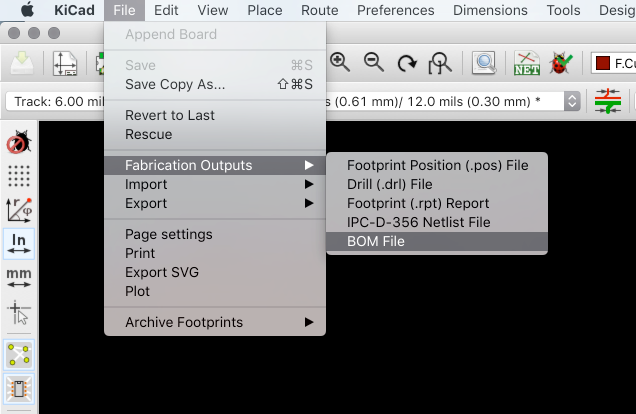
요청될 때, 파일 이름을 확인합니다. 이것은 CSV (Comma-Separated Values, 하지만 KiCad는 실제로 필드를 구분하기 위해 세미콜론을 사용합니다) 파일을 생성하며, 열은 다음과 같습니다:
"Id";"Designator";"Package";"Quantity";"Designation";"Supplier and ref";
이것이 PartsBox가 무료로 취미용/메이커 플랜에서 기쁘게 가져올 것입니다. 유료 플랜에는 다른 CAD 프로그램을 위한 가져오기 템플릿이 포함되어 있으며, 컬럼의 모든 매핑을 허용하는 사용자 정의 가져오기도 있습니다.